Cara Membuat Profil Safari di iPhone [iOS 17]
Diterbitkan: 2023-07-08Menggunakan satu perangkat untuk bekerja dan bermain menghasilkan kelemahan yang nyata: Safari, browser web default, menggabungkan semua pengaturan Anda, data situs web, bookmark, riwayat penelusuran, dan banyak lagi. Sebaliknya, browser alternatif seperti Edge, Firefox, atau Chrome telah lama menawarkan profil penggunanya sendiri. Namun, di WWDC23, Apple memperkenalkan beberapa profil Safari untuk iOS 17, iPadOS 17, dan macOS Sonoma.
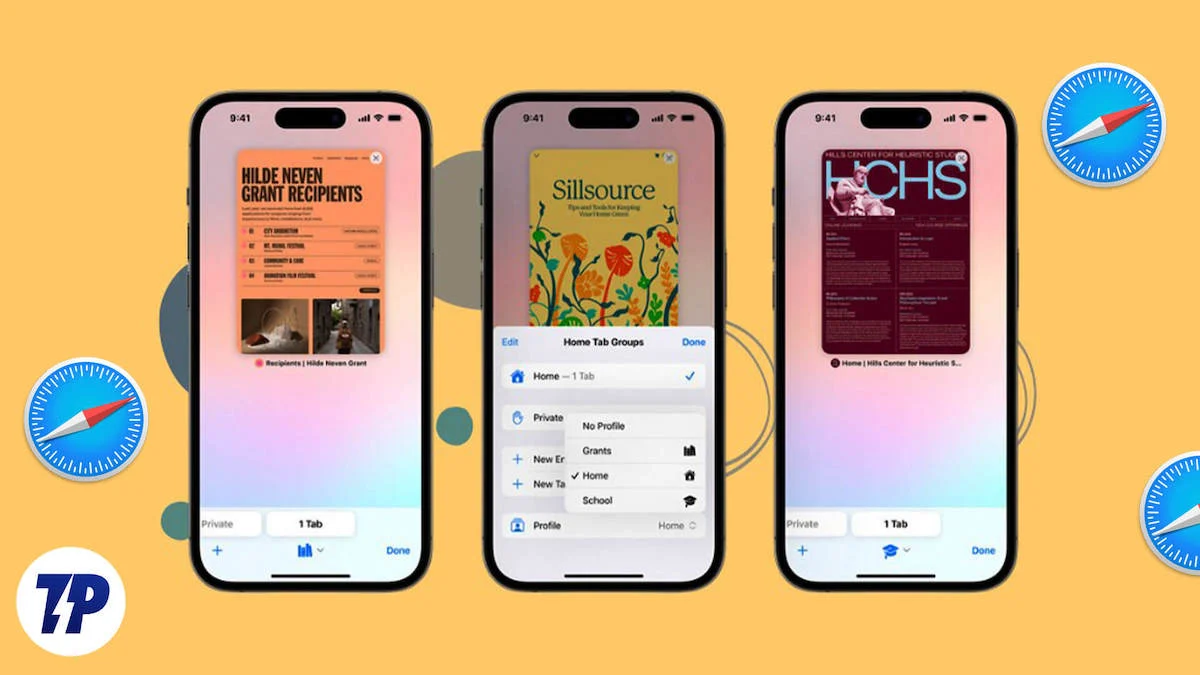
Profil ini menawarkan sejumlah add-on keamanan dan fitur nyata yang memperkaya pengalaman menjelajah Anda di browser Safari default iPhone Anda. Selain itu, Safari memungkinkan Anda membuat beberapa profil kerja atau pribadi yang memungkinkan Anda mengelola riwayat penelusuran, cookie, bookmark favorit, dan ekstensi secara efisien. Apakah Anda adalah pengguna yang kuat, orang yang sadar akan privasi, atau seseorang yang menghargai organisasi, fitur baru Apple akan memenuhi kebutuhan Anda.
Dalam artikel ini, Anda akan mempelajari semua yang perlu Anda ketahui tentang perkembangan yang menarik ini.
Daftar isi
Apa Itu Profil Safari di iPhone?
Fitur Profil Safari yang baru-baru ini diperkenalkan di iPhone merupakan perluasan dari konsep Grup Tab dan Mode Fokus yang dirancang khusus untuk penjelajahan pribadi. Fitur ini bertujuan untuk meminimalkan gangguan dan meningkatkan produktivitas dengan berfokus pada tugas yang ada, menjadikannya eksklusif untuk tujuan terkait pekerjaan.
Selain itu, profil ini memungkinkan Anda membuat kumpulan unik grup tab dan ekstensi Safari yang eksklusif untuk profil khusus ini dan tidak terlihat di profil lain.
Browser web lain seperti Microsoft Edge dan Google Chrome sudah menawarkan fitur profil serupa yang memungkinkan pengguna mengelola riwayat penelusuran, ekstensi browser, bookmark, dan detail penelusuran lainnya di berbagai tingkat yang relevan. Memang, patut dipuji bahwa Safari secara konsisten mengadopsi praktik ini di semua platform.
Manfaat Membuat Profil Safari di iPhone
Memiliki banyak profil Safari dapat bermanfaat baik untuk aspek pribadi maupun profesional. Berikut keuntungan membuat Profil Safari di iPhone.
1. Pengalaman Browsing yang Disesuaikan: Profil Safari memungkinkan pengguna membuat pengalaman browsing yang disesuaikan dengan menyesuaikan pengaturan, preferensi, bookmark, dan ekstensi. Tingkat penyesuaian ini memastikan bahwa setiap pengguna memiliki lingkungan penelusuran yang disesuaikan dengan kebutuhan dan preferensi khusus mereka.
2. Keamanan yang Ditingkatkan: Profil Safari memungkinkan pengguna untuk meningkatkan keamanan online mereka dengan membagi aktivitas penelusuran mereka. Setiap profil memiliki riwayat penelusuran, cookie, dan cache sendiri untuk perlindungan privasi dan keamanan tambahan. Ini sangat berguna saat mengakses informasi sensitif atau melakukan transaksi keuangan online.
3. Penjelajahan Terpisah: Profil Safari memungkinkan pengguna membuat profil terpisah untuk berbagai proyek, hobi, atau minat. Hal ini memudahkan untuk meneliti dan mengatur bookmark, tab, dan riwayat penelusuran yang relevan untuk setiap profil. Pengguna dapat dengan cepat beralih antar profil tanpa kehilangan jejak atau informasi yang membingungkan.
4. Peningkatan Produktivitas: Dengan membuat profil terpisah untuk pekerjaan dan penggunaan pribadi, pengguna dapat tetap fokus dan meningkatkan produktivitas mereka. Profil yang berbeda memungkinkan pemisahan yang jelas antara tugas kerja dan penelusuran pribadi, yang mengurangi gangguan dan meningkatkan alur kerja yang lebih efisien.
5. Penjelajahan Ramah Keluarga: Profil Safari sangat bermanfaat untuk rumah tangga dengan banyak pengguna. Setiap anggota keluarga dapat memiliki profilnya sendiri dengan ID Apple yang sama, memastikan privasi individu, pengaturan yang dipersonalisasi, dan riwayat penelusuran yang terpisah. Fitur ini sangat berguna bagi orang tua yang ingin mempertahankan kontrol orang tua dan membatasi akses ke situs web tertentu untuk anak-anak mereka.
Cara Membuat Profil Safari di iPhone
Fungsi Profil Safari hanya tersedia di versi terbaru iOS 17. Saat ini sedang diuji dalam bentuk beta pengembang. Saat Anda membuat profil dan mengubahnya, semua penyesuaian tersebut dipertahankan dan disinkronkan melalui iCloud. Akibatnya, profil yang Anda buat di perangkat iOS yang menjalankan iOS 17 versi terbaru dan menggunakan ID Apple yang sama akan direplikasi di semua perangkat iOS Anda yang lain.
- Luncurkan aplikasi Pengaturan di iPhone Anda.
- Gulir ke bawah dan pilih Safari .
- Terus gulir dan ketuk Profil Baru di PROFIL .
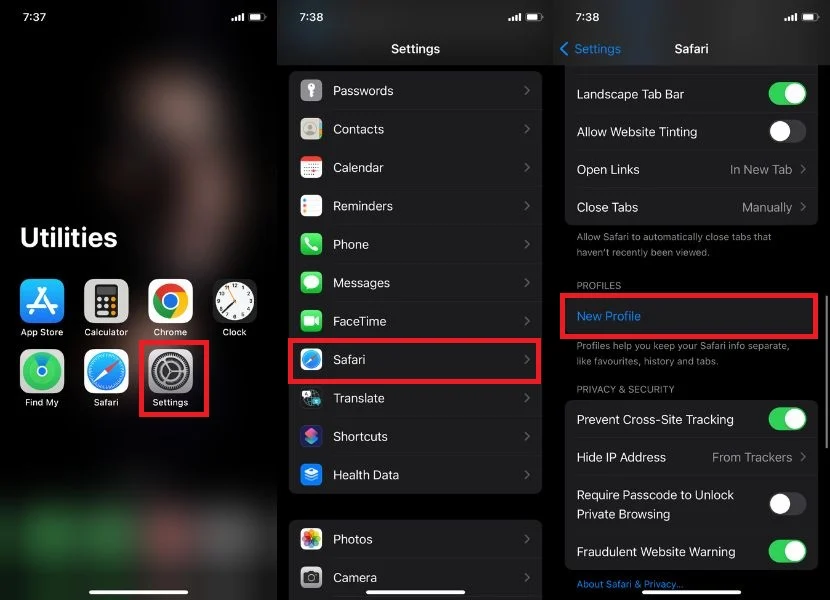
- Masukkan nama yang diinginkan, lalu pilih ikon dan warna.
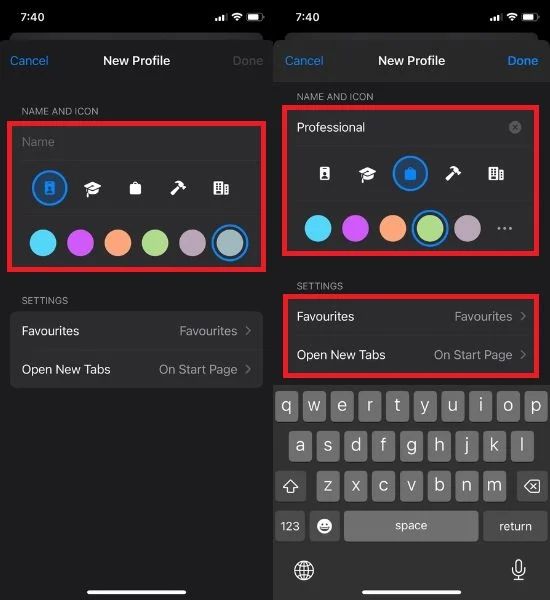
Anda juga memiliki opsi untuk mempersonalisasi berbagai pengaturan, seperti folder Favorit dan layar Utama. Secara default, folder Favorit dipilih tanpa profil. Untuk mengatur dan memisahkan berbagai hal, ketuk Folder Baru, yang akan membuat folder Favorit lain untuk profil ini alih-alih menggunakan Favorit yang sudah ada.
- Terakhir, ketuk Selesai .
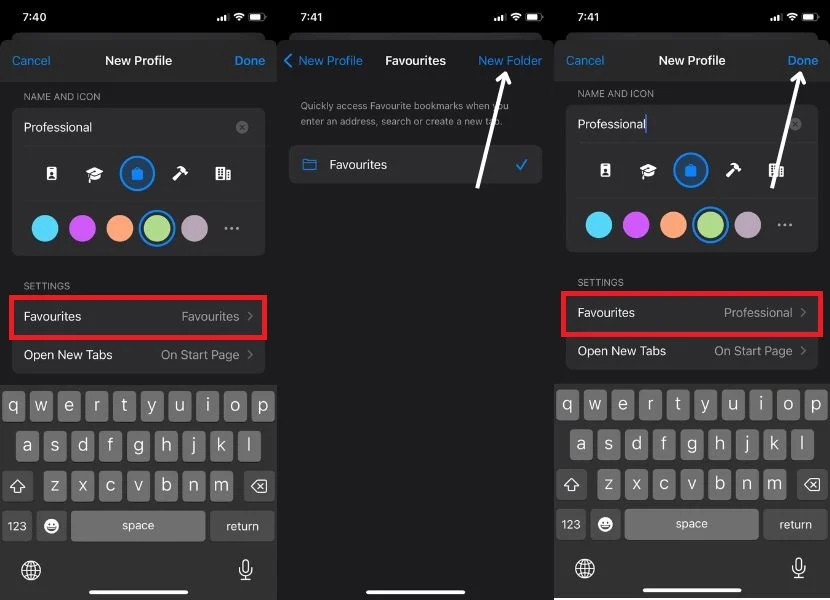
- Buka profil yang baru dibuat dan pilih ekstensi yang ingin Anda gunakan.
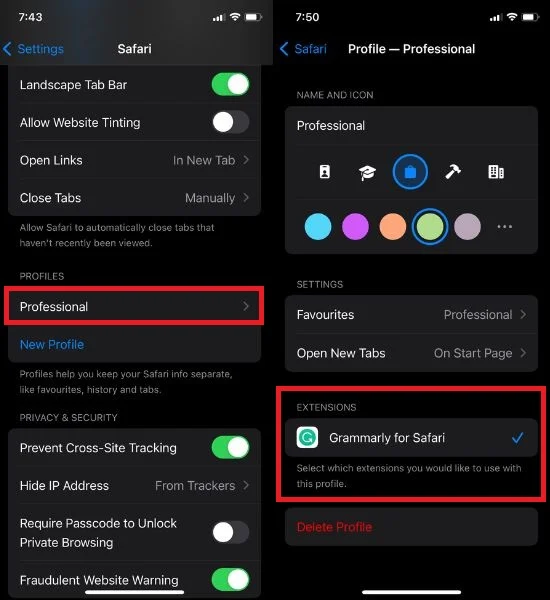
Menyempurnakan Profil Safari di iPhone
Seringkali, pengguna ingin menyesuaikan profil Safari mereka dengan membuat beberapa perubahan. Namun, langkah-langkah yang diperlukan sederhana dan sama dengan Membuat Profil Safari di iPhone. Untuk melakukannya, ikuti langkah-langkah di bawah ini.
- Buka Pengaturan dan pilih Safari .
- Gulir melalui opsi dan pilih profil yang sedang dibuat.
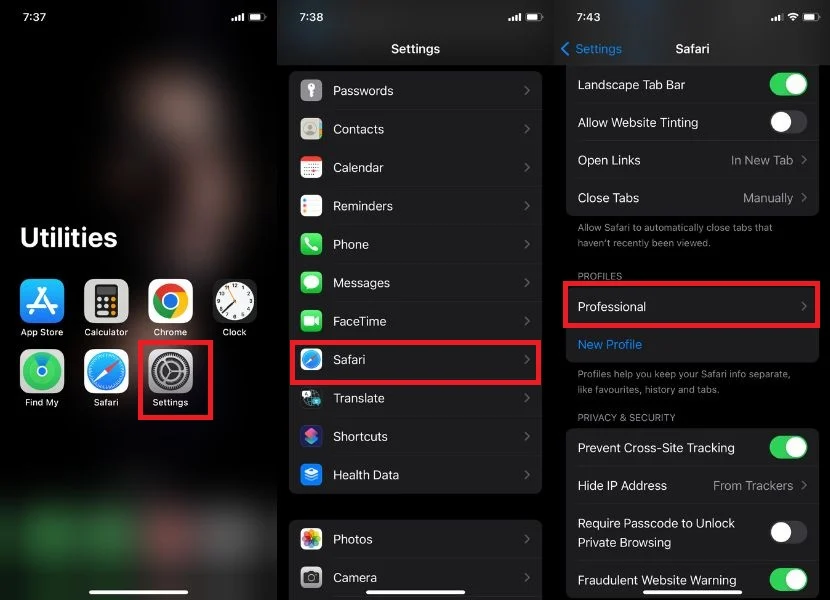
- Dari sini, Anda memiliki opsi untuk mengubah segalanya sesuai keinginan jika ingin mengubah nama profil, ikon, warna, dan hal lain yang ingin diubah.Catatan:Semua perubahan yang Anda buat saat membuat profil dapat dilakukan lagi.
- Terakhir, ketuk Safari biru di pojok kiri atas layar Anda.
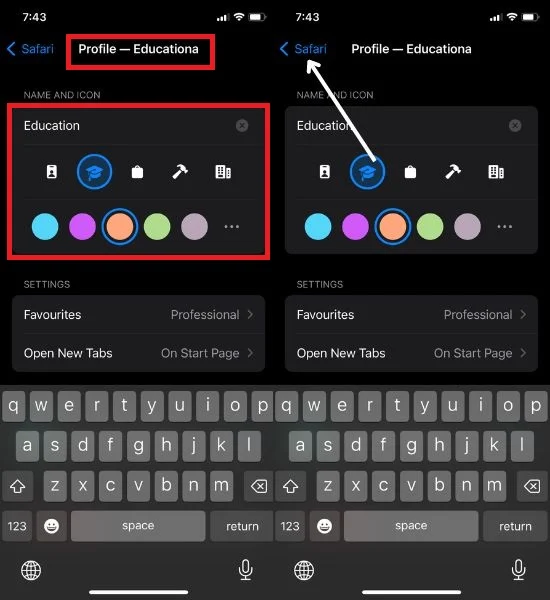
Cara Menggunakan Profil Safari di iPhone
Setelah mengikuti langkah-langkah tersebut di atas untuk membuat setidaknya satu profil, Anda akan dapat menemukan opsi Profil di dalam Safari. Setelah Anda menyelesaikan ini, berikut adalah panduan tentang cara menggunakannya. Ikuti langkah-langkah di bawah ini untuk melakukannya.

- Akses Safari.
- Klik menu pengalih tab di pojok kanan bawah layar.
- Ketuk ikon Menu Lainnya .
- Saat popup muncul, ketuk saja opsi Profil di bagian bawah layar.

- Terakhir, pilih profil yang baru dibuat untuk menggunakannya.
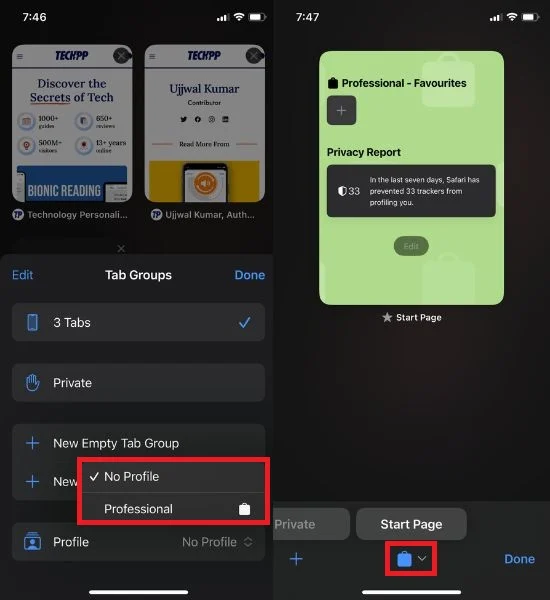
Beralih Antara Profil Safari di iPhone
Tingkatkan pengalaman penelusuran iPhone Anda dengan mudah dengan beberapa profil Safari: Temukan cara terbaik untuk memaksimalkan potensi penelusuran Anda dengan mengelola beberapa profil Safari secara mulus di iPhone Anda. Untuk melakukannya, ikuti langkah-langkah di bawah ini.
- Buka Safari di iPhone Anda.
- Temukan menu pengalih tab di sudut kanan bawah layar.
- Ketuk ikon Menu Lainnya .
- Jendela pop-up akan muncul; pilih opsi Profil di bagian bawah layar dengan mengetuknya. Secara default, “ Tanpa Profil ” dipilih.

- Pilih profil yang ingin Anda gunakan.
- Untuk beralih ke profil lain di Safari pada iPhone, cukup ketuk ikon profil dan pilih profil yang ingin Anda gunakan.
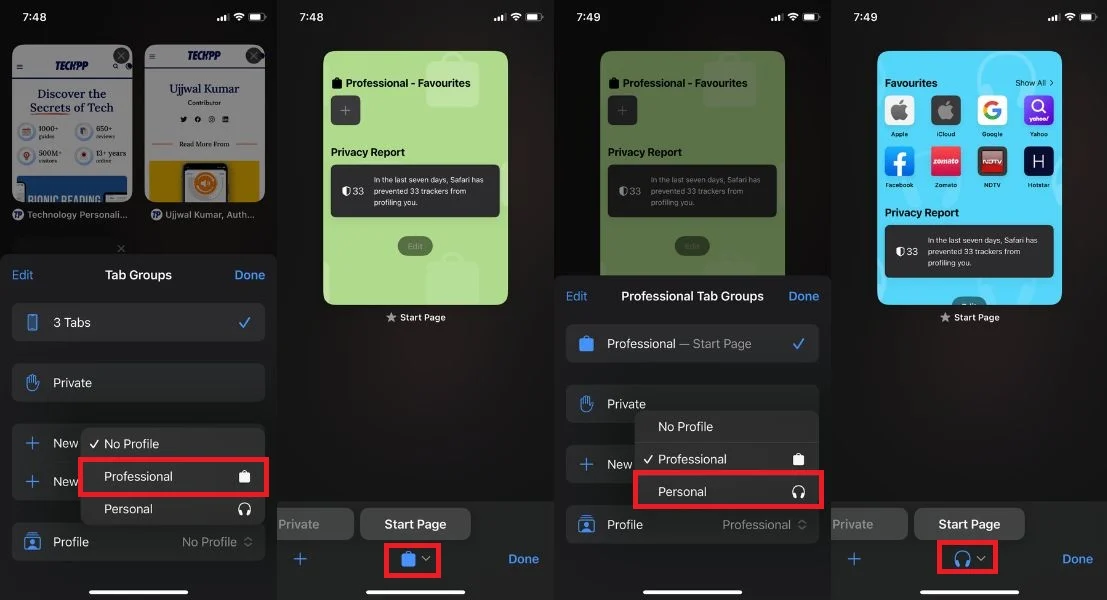
Hapus Profil Safari di iPhone
Jika Anda tidak lagi membutuhkan banyak profil di Safari dan ingin menghapus profil tertentu. Anda dapat melakukannya dengan mudah dengan mengikuti langkah-langkah di bawah ini. Namun, perlu diingat bahwa menghapus profil Safari akan menghapus semua tab browser terkait, favorit, tab terbuka, dan ekstensi. Karena itu, berhati-hatilah sebelum melanjutkan proses penghapusan.
- Buka Pengaturan di iPhone.
- Pilih Safari .
- Gulir ke bawah dan pilih profil yang ingin Anda hapus.
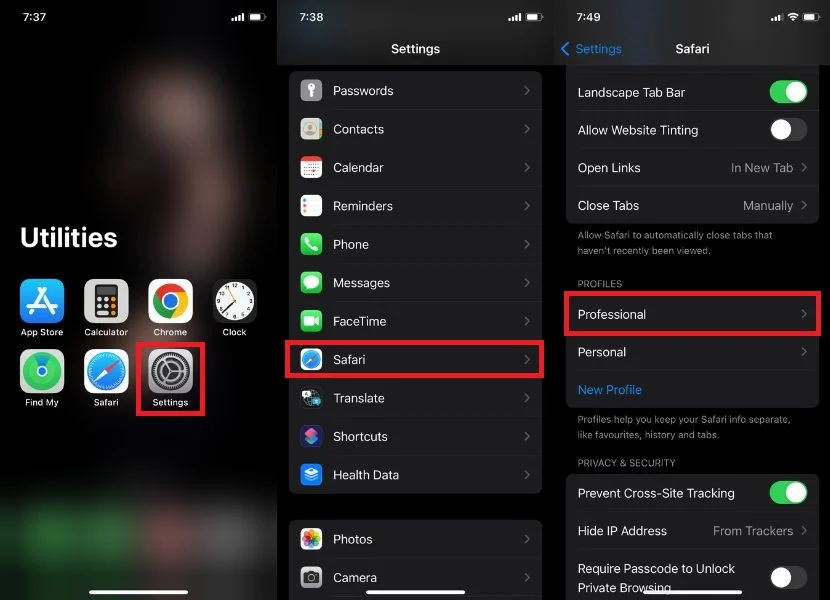
- Ketuk Hapus Profil .
- Segera setelah Anda mengklik Hapus Profil, popup akan muncul; Ketuk Hapus .
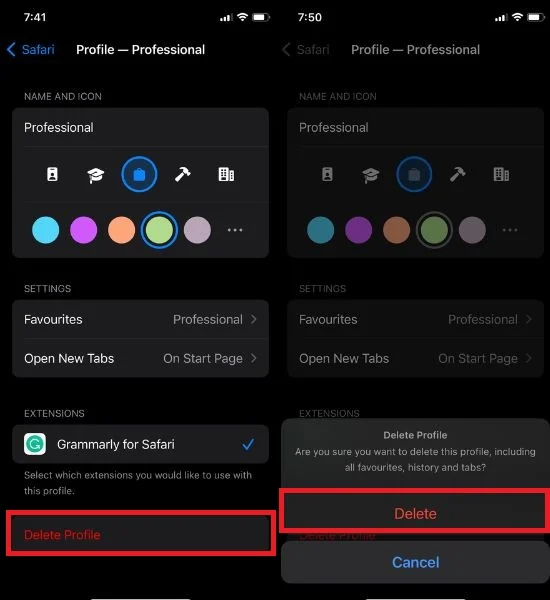
Ubah Pengalaman Penjelajahan iPhone Anda dengan Profil Safari
Saatnya menyegarkan pengalaman penelusuran Anda dengan Profil Safari baru. Di era teknologi Internet mutakhir ini, mengapa puas dengan selancar dasar jika Anda bisa menaiki ombak dengan penuh gaya? Cobalah dan bereksperimenlah dengan profil baru berkilau yang diperkenalkan dengan iOS 17.
Pengenalan Profil Safari Apple merupakan kemajuan signifikan yang telah ditunggu-tunggu oleh pengguna. Selain profil ini, iOS 17 menawarkan sejumlah fitur berharga lainnya yang melindungi privasi Anda dan meningkatkan keamanan.
Dengan pembaruan yang menarik ini, ada banyak hal yang dapat ditemukan dan dipelajari. Kami senang melihat bagaimana Anda akan menggunakan Profil Safari di iPhone Anda. Bagikan wawasan Anda dengan kami, dan beri tahu cara memanfaatkan alat penjelajahan canggih ini secara maksimal.
FAQ tentang Profil iPhone Safari
Bisakah saya menyinkronkan bookmark dan pengaturan di seluruh profil di Safari?
Ya, Anda dapat menyinkronkan bookmark dan pengaturan di Safari di seluruh profil dengan iCloud. Untuk melakukannya, buka System Preferences > iCloud dan pastikan Safari dipilih. Anda juga dapat menyinkronkan bookmark dan pengaturan di seluruh profil dengan Google Chrome, tetapi Anda harus memasang ekstensi Penanda iCloud untuk melakukannya.
Apakah kata sandi tersimpan saya dibagikan ke seluruh profil Safari?
Tidak, kata sandi Anda yang disimpan tidak dibagikan ke berbagai profil Safari. Setiap profil Safari memiliki kumpulan kata sandi tersimpan, cookie, dan data penjelajahan lainnya yang tidak dibagikan dengan profil lain.
Apakah profil saya disinkronkan di perangkat Apple saya?
Tidak, profil Safari Anda tidak disinkronkan di seluruh perangkat Apple Anda secara default. Tetapi profil Safari Anda akan disinkronkan di semua perangkat Apple jika Anda mengaktifkan sinkronisasi otomatis: Buka Preferensi Sistem, klik ID Apple, pilih iCloud, pilih item untuk disinkronkan, dan klik Sinkronkan. Jika Anda ingin memisahkan data Safari di perangkat berbeda, Anda dapat mematikan sinkronisasi iCloud untuk Safari. Untuk melakukannya, ikuti langkah yang sama di atas dan hapus centang pada kotak Safari .
Bisakah saya menggunakan ekstensi yang berbeda untuk profil Safari saya yang berbeda?
Tidak, Safari tidak mengizinkan Anda menggunakan ekstensi yang berbeda untuk profil yang berbeda di iPhone. Ekstensi diterapkan ke semua profil di Safari untuk iOS. Tetapi di macOS, di bawah menu Pengaturan, Anda akan melihat opsi Ekstensi. Ini memungkinkan Anda mengontrol ekstensi mana yang tersedia untuk profil tertentu.
